Cómo grabar CDs de audio a partir de MP3 usando Nero
Página 1 de 1.
 Cómo grabar CDs de audio a partir de MP3 usando Nero
Cómo grabar CDs de audio a partir de MP3 usando Nero
empezar necesitamos una grabadora de CDs y el Nero Burning Rom. Yo he usado la última versión que acaba de salir, la 4.0.9.1, pero creo que puede usarse cualquier versión de la 4.0.7.0 hacia arriba. Otra cosa que necesitamos son los ficheros MP3.
Arrancamos el Nero y empezamos...
Al lanzar el Nero, lo primero que se nos va a abrir es la ventana de "New Compilation". Esta nos permite seleccionar un montón de formatos de CD a grabar. Nosotros escogeremos el Audio-CD, que es el que nos interesa, en la ventana de la izquierda.
En la pestañita de Info (la primera pestaña de la zona central) veremos que todo está a cero. Eso es porque aún no están definidos los contenidos de esa compilación (aún no le hemos indicado que ficheros queremos que grabe).
La pestañita de Audio-CD en el centro es para habilitar la opción de CD-Text. El CD-Text es un conjunto de información que se va a grabar en el CD de forma especial, que contiene el título del CD, así como el artista, el copyright, el productor, etc. Esta información después puede ser leida por determinados equipos de HI-FI. Puntualizar que NO todas las grabadoras que hay en el mercado permiten la grabación de CD-Text. Deberías asegurarte si tu grabadora permite esta función, ya sea hablando con el distribuidor, fabricante, la tienda dónde la comprastes o mirando el manual de ésta.
La pestaña de "CDA Options" es para el caso de querer compilar un CD de Audio donde las fuentes son otras pistas Cda de otros CDs y se grabaría en modo TAO (Track-at-Once). La cosa empieza a complicarse y no es lo que nos interesa en estos momentos, así que pasamos de ella.
Vamos a la última pestaña. Aquí definimos las opciones de grabación. En el primer recuadro, necesitariamos marcar sólo la opción "write" pero si no estamos seguros de que nuestro equipo va a ser capaz de leer el MP3, descodificarlo a Wav y pasárselo a la grabadora antes que se vacíe el buffer de ésta, señalamos también la opción de simulación. Obviamente, el proceso de grabación nos durará el doble de tiempo, pero nos aseguramos la jugada.
En "write speed"... mmmh.. Aquí la cosa se complica. Mientras hay gente que dice que no debería pasarse nunca de una velocidad de x2 para no crear errores de grabación, hay gente que asegura que graba audio a x8 sin ningún problema. Esto, creo yo, es una opción personal de cada uno, a menos que, como yo, solo vayas a x2 y elimines, de esta triste manera, esos problemas.
El "Write method" siempre a Disk-at-Once. El resto de opciones siempre las he dejado como vienen por defecto...
Y llegados a este punto, le damos al botón "NEW" y pasamos al punto de indicarle qué ficheros queremos meter en esa compilación:
Vamos a ver que hacemos para no liarnos. En la ventana que he señalado con una A tenemos un arbol de las unidades que hay en nuestro equipo. Funciona exactamente como el Explorador de Windows, así que, buscamos la unidad y el directorio donde tenemos los Mp3 y lo seleccionamos
En la Ventana B saldrá una lista de los Mp3 que tenemos en esa carpeta en concreto. Para decirle a Nero que queremos grabarlos, nada tan simple como seleccionarlos con el ratón (recordar pulsar Ctrl si queremos seleccionar más de uno) y los arrastramos a la ventana C.
Aquí nos saldrá una ventana central con el proceso de descompresión que en esos momentos está efectuando Nero... Nero hará un reconocimiento de los MP3 para verificar si son válidos o no.
Una vez terminado el proceso, en la ventana C nos muestra las pistas que hemos seleccionado, así como la duración de cada pista y el espacio que habrá entre cada una. Mucha gente se queja de que tiene unos Mp3 que son de un directo y le molesta que Nero deje por defecto esos 2 segundos entre pista y pista. ¿Cómo arreglarlo? Fácil: Selecciona todas las pistas de la ventana C y usando el botón derecho del ratón ponte en la opción propiedades. Se nos abrirá una ventana donde podremos pasar esos 2 segundos a 0.
También veremos en la zona marcada como "D" una barra azul que aumenta cuantas más pistas pongamos. Nos indica el tiempo del CD que tenemos consumido, así como cuanto espacio libre del CD nos queda. Recordar que si nos pasamos, o no estamos de acuerdo con ciertas pistas que hemos puesto en la compilación, nada más fácil que irse a la ventana C y borrar lo que no nos convenza, así como desplazar pistas arriba o abajo para alterar el orden de la compilación. Como podreis observar se trata de un sistema bastante flexible.
Finalmente solo nos queda darle al ícono de quemar (el que está dentro del circulito) y cuando nos salga otra vez la ventana central darle al botón "Burn" de la izquierda, meter un CDR en la grabadora.. y a esperar.
Arrancamos el Nero y empezamos...
Al lanzar el Nero, lo primero que se nos va a abrir es la ventana de "New Compilation". Esta nos permite seleccionar un montón de formatos de CD a grabar. Nosotros escogeremos el Audio-CD, que es el que nos interesa, en la ventana de la izquierda.
En la pestañita de Info (la primera pestaña de la zona central) veremos que todo está a cero. Eso es porque aún no están definidos los contenidos de esa compilación (aún no le hemos indicado que ficheros queremos que grabe).
La pestañita de Audio-CD en el centro es para habilitar la opción de CD-Text. El CD-Text es un conjunto de información que se va a grabar en el CD de forma especial, que contiene el título del CD, así como el artista, el copyright, el productor, etc. Esta información después puede ser leida por determinados equipos de HI-FI. Puntualizar que NO todas las grabadoras que hay en el mercado permiten la grabación de CD-Text. Deberías asegurarte si tu grabadora permite esta función, ya sea hablando con el distribuidor, fabricante, la tienda dónde la comprastes o mirando el manual de ésta.
La pestaña de "CDA Options" es para el caso de querer compilar un CD de Audio donde las fuentes son otras pistas Cda de otros CDs y se grabaría en modo TAO (Track-at-Once). La cosa empieza a complicarse y no es lo que nos interesa en estos momentos, así que pasamos de ella.
Vamos a la última pestaña. Aquí definimos las opciones de grabación. En el primer recuadro, necesitariamos marcar sólo la opción "write" pero si no estamos seguros de que nuestro equipo va a ser capaz de leer el MP3, descodificarlo a Wav y pasárselo a la grabadora antes que se vacíe el buffer de ésta, señalamos también la opción de simulación. Obviamente, el proceso de grabación nos durará el doble de tiempo, pero nos aseguramos la jugada.
En "write speed"... mmmh.. Aquí la cosa se complica. Mientras hay gente que dice que no debería pasarse nunca de una velocidad de x2 para no crear errores de grabación, hay gente que asegura que graba audio a x8 sin ningún problema. Esto, creo yo, es una opción personal de cada uno, a menos que, como yo, solo vayas a x2 y elimines, de esta triste manera, esos problemas.
El "Write method" siempre a Disk-at-Once. El resto de opciones siempre las he dejado como vienen por defecto...
Y llegados a este punto, le damos al botón "NEW" y pasamos al punto de indicarle qué ficheros queremos meter en esa compilación:
Vamos a ver que hacemos para no liarnos. En la ventana que he señalado con una A tenemos un arbol de las unidades que hay en nuestro equipo. Funciona exactamente como el Explorador de Windows, así que, buscamos la unidad y el directorio donde tenemos los Mp3 y lo seleccionamos
En la Ventana B saldrá una lista de los Mp3 que tenemos en esa carpeta en concreto. Para decirle a Nero que queremos grabarlos, nada tan simple como seleccionarlos con el ratón (recordar pulsar Ctrl si queremos seleccionar más de uno) y los arrastramos a la ventana C.
Aquí nos saldrá una ventana central con el proceso de descompresión que en esos momentos está efectuando Nero... Nero hará un reconocimiento de los MP3 para verificar si son válidos o no.
Una vez terminado el proceso, en la ventana C nos muestra las pistas que hemos seleccionado, así como la duración de cada pista y el espacio que habrá entre cada una. Mucha gente se queja de que tiene unos Mp3 que son de un directo y le molesta que Nero deje por defecto esos 2 segundos entre pista y pista. ¿Cómo arreglarlo? Fácil: Selecciona todas las pistas de la ventana C y usando el botón derecho del ratón ponte en la opción propiedades. Se nos abrirá una ventana donde podremos pasar esos 2 segundos a 0.
También veremos en la zona marcada como "D" una barra azul que aumenta cuantas más pistas pongamos. Nos indica el tiempo del CD que tenemos consumido, así como cuanto espacio libre del CD nos queda. Recordar que si nos pasamos, o no estamos de acuerdo con ciertas pistas que hemos puesto en la compilación, nada más fácil que irse a la ventana C y borrar lo que no nos convenza, así como desplazar pistas arriba o abajo para alterar el orden de la compilación. Como podreis observar se trata de un sistema bastante flexible.
Finalmente solo nos queda darle al ícono de quemar (el que está dentro del circulito) y cuando nos salga otra vez la ventana central darle al botón "Burn" de la izquierda, meter un CDR en la grabadora.. y a esperar.
gasofa4- Cantidad de envíos : 169
Fecha de inscripción : 24/06/2009
 Temas similares
Temas similares» Nero 7 Portable Multilengual
» Nero 9 en español + serial o crack en un solo link
» Como acceder a MS-DOS
» Bloquear estación de trabajo como en NT
» Como evitar la espera del conteo de rapidshare
» Nero 9 en español + serial o crack en un solo link
» Como acceder a MS-DOS
» Bloquear estación de trabajo como en NT
» Como evitar la espera del conteo de rapidshare
Página 1 de 1.
Permisos de este foro:
No puedes responder a temas en este foro.



» TODOS LOS PARTIDOS DE FUTBOL ENLACE
» Panda Antivirus Pro 2010
» presentacion
» aky os dejo otro enlace para ver futbol
» clasificacion de la vuelta 4º etapa
» enlace para ver el futbol gratis
» Greipel sorteó la trampa de Lieja
» resultados de la quiniela